IAM கணக்குகள்/அடையாளங்களில் மற்றொரு பாதுகாப்பு அடுக்கைச் சேர்க்க பல காரணி அங்கீகாரம் (MFA) பயன்படுத்தப்படுகிறது. AWS பயனர்கள் தங்கள் ஆதாரங்களை இன்னும் அதிகமாகப் பாதுகாக்க தங்கள் கணக்குகளில் MFA ஐச் சேர்க்க அனுமதிக்கிறது. AWS CLI என்பது AWS ஆதாரங்களை நிர்வகிப்பதற்கான மற்றொரு முறையாகும், இது MFA மூலமாகவும் பாதுகாக்கப்படலாம்.
இந்த வழிகாட்டி AWS CLI உடன் MFA ஐ எவ்வாறு பயன்படுத்துவது என்பதை விளக்கும்.
AWS CLI உடன் MFA பயன்படுத்துவது எப்படி?
AWS கன்சோலில் இருந்து அடையாளம் மற்றும் அணுகல் மேலாண்மை (IAM) ஐப் பார்வையிட்டு, ' பயனர்கள் ”பக்கம்:
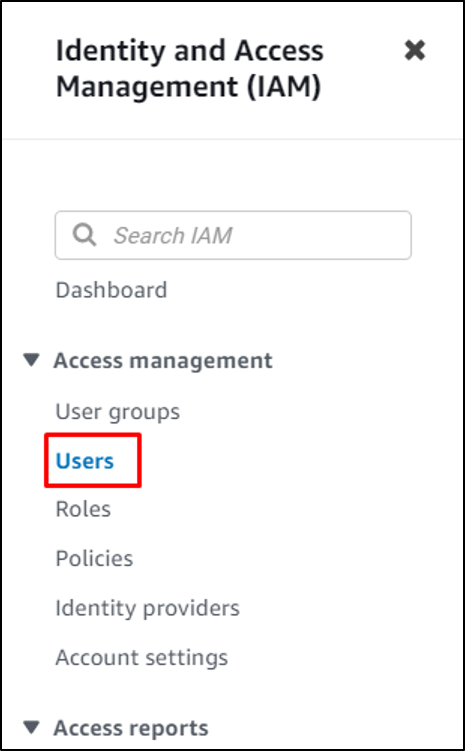
அதன் பெயரைக் கிளிக் செய்வதன் மூலம் சுயவிவரத்தைத் தேர்ந்தெடுக்கவும்:
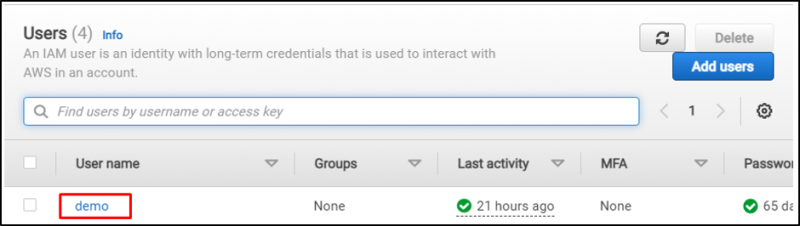
MFA உடன் ஒரு சுயவிவரத்தை இயக்குவது அவசியம்:
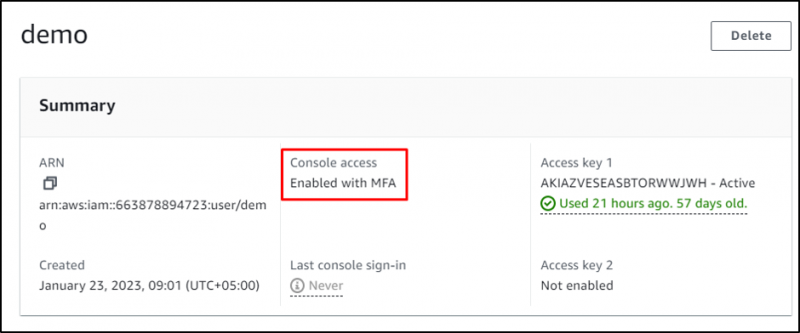
உங்கள் உள்ளூர் அமைப்பிலிருந்து டெர்மினலைப் பார்வையிடவும் கட்டமைக்க AWS CLI:
aws configure --profile demo 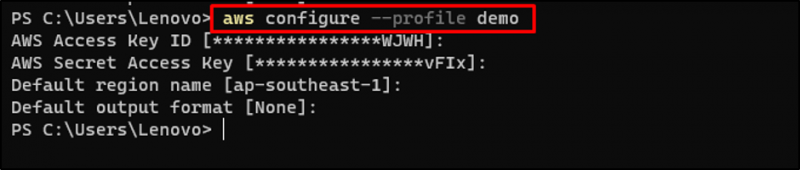
உள்ளமைவை உறுதிப்படுத்த AWS CLI கட்டளையைப் பயன்படுத்தவும்:
aws s3 ls --profile demoமேலே உள்ள கட்டளையை இயக்குவது S3 வாளியின் பெயரைக் காட்டுகிறது, இது உள்ளமைவு சரியானது என்பதைக் காட்டுகிறது:

IAM பயனர்கள் பக்கத்திற்குச் சென்று, ' அனுமதிகள் ”பிரிவு:

அனுமதிகள் பிரிவில், விரிவாக்கவும் அனுமதிகளைச் சேர்க்கவும் 'மெனுவில்' கிளிக் செய்யவும் இன்லைன் கொள்கையை உருவாக்கவும் ' பொத்தானை:
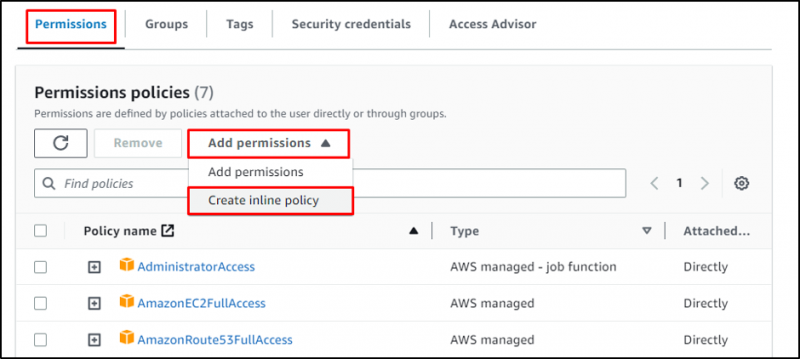
பின்வரும் குறியீட்டை JSON பிரிவில் ஒட்டவும்:
{'பதிப்பு': '2012-10-17',
'அறிக்கை': [
{
'Sid': 'MustBeSignedInWithMFA',
'விளைவு': 'மறுக்கவும்',
'நடவடிக்கை இல்லை': [
'iam:CreateVirtualMFADevice',
'iam:DeleteVirtualMFADevice',
'ஏற்கனவே:ListVirtualMFADevices',
'iam:EnableMFADevice',
'ஜாம்:ResyncMFADevice',
'iam:ListAccountAliases',
'ஏற்கனவே:ListUsers',
'iam:ListSSHPublicKeys',
'iam:ListAccessKeys',
'iam:ListServicespecificCredentials',
'ஏற்கனவே:ListMFADevices',
'iam:GetAccountSummary',
'sts:GetSessionToken'
],
'வளம்': '*',
'நிலை': {
'BoolIfexists': {
'aws:MultiFactorAuthPresent': 'false'
}
}
}
]
}
JSON தாவலைத் தேர்ந்தெடுத்து, மேலே உள்ள குறியீட்டை எடிட்டருக்குள் ஒட்டவும். 'ஐ கிளிக் செய்யவும் கொள்கையை மதிப்பாய்வு செய்யவும் ' பொத்தானை:
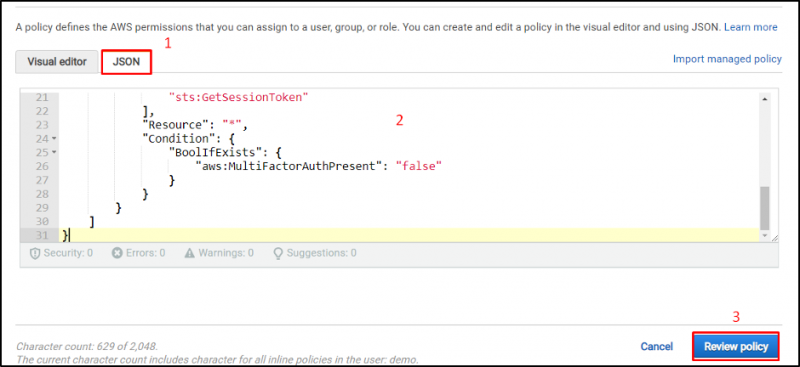
கொள்கையின் பெயரை உள்ளிடவும்:
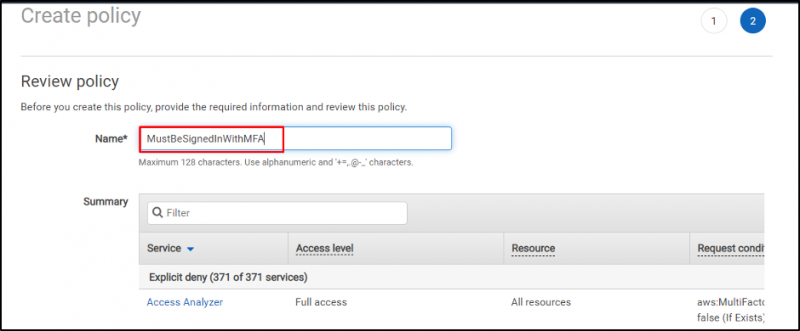
பக்கத்தின் கீழே ஸ்க்ரோல் செய்து '' என்பதைக் கிளிக் செய்யவும். கொள்கையை உருவாக்கவும் ' பொத்தானை:

மீண்டும் முனையத்திற்குச் சென்று AWS CLI கட்டளையை மீண்டும் சரிபார்க்கவும்:
aws s3 ls --profile demoஇப்போது கட்டளையை செயல்படுத்துவது '' என்பதைக் காட்டுகிறது. அணுகல் மறுக்கப்பட்டது ”பிழை:

இலிருந்து ARN ஐ நகலெடுக்கவும் பயனர்கள் MFA கணக்கு:
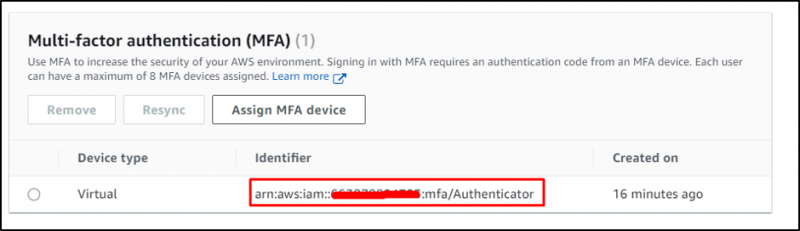
MFA கணக்கிற்கான சான்றுகளைப் பெறுவதற்கான கட்டளையின் தொடரியல் பின்வருமாறு:
aws sts get-session-token --serial-number arn-of-the-mfa-device --token-code code-from-tokenமாற்று ' arn-of-the-mfa-சாதனம் AWS IAM டாஷ்போர்டில் இருந்து நகலெடுக்கப்பட்ட அடையாளங்காட்டி மற்றும் மாற்றத்துடன் ' டோக்கனில் இருந்து குறியீடு ” MFA பயன்பாட்டிலிருந்து குறியீட்டுடன்:
aws sts get-session-token --serial-number arn:aws:iam::*******94723:mfa/Authenticator --token-code 265291நற்சான்றிதழ்கள் கோப்பில் பின்னர் பயன்படுத்த, வழங்கப்பட்ட நற்சான்றிதழ்களை எந்த எடிட்டரிலும் நகலெடுக்கவும்:
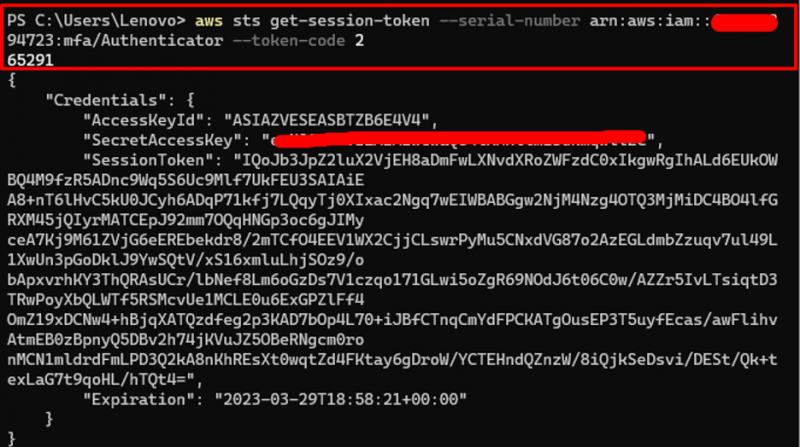
AWS நற்சான்றிதழ்கள் கோப்பைத் திருத்த பின்வரும் கட்டளையைப் பயன்படுத்தவும்:
நானோ ~/.aws/credentials 
சான்றுகள் கோப்பில் பின்வரும் குறியீட்டைச் சேர்க்கவும்:
[mfa]aws_access_key_id = AccessKey
aws_secret_access_key = ரகசிய விசை
aws_session_token = SessionToken
AccessKey, SecretKey மற்றும் SessionToken ஐ மாற்றவும் AccessKeyId ”,” ரகசிய அணுகல் ஐடி ', மற்றும் ' SessionToken 'முந்தைய கட்டத்தில் வழங்கப்பட்டது:
[mfa]aws_access_key_id = AccessKey
aws_secret_access_key = t/SecretKey
aws_session_token = IQoJb3JpZ2luX2VjEH8aDmFwLXNvdXRoZWFzdC0xIkcwRQIhANdHKh53PNHamG1aaNFHYH+6x3xBI/oi4dPHi9Gv7wdPAiBFqZZtIcHg+A6J4HqV9pvN1AmCsC+WdBFEdNCtIIpCJirvAQhYEAEaDDY2Mzg3ODg5NDcyMyIM6ujtSkPhFzLfhsW6KswBiBfBeZAaIBPgMuLAKbRym58xlbHoQfAygrxrit671nT+43YZNWpWd/sX/ZpHI56PgBsbc6g2ZfBRQ/FTk3oSjWbl9e/SAzPgPLhje6Cf4iEc8slLjwDs/j5EGymADRowQDJsVvKePy1zTMXUj1U1byb0X6J3eNEPvx24Njg4ugJ95KzpPGnqdLrp/z/BnSN3dMt77O2mAleniQyPpw/nVGn73D60HtBx3EJzvmvwthHcdA6wM/Gvdij0VcRC4qoN/8FaymyCwvwvMeAVMPu/j6EGOpgBK4sd1Ek++dSVSCWBeOX6F93SgnTZkjKWFkc6ki4QXP0IQm/+NvBGviMJQAyJ/yRU58tW9Q9ERhgHSfwZNSKQ3EWsPlaCitJqQV15l8VDtPEyNgl1exAzBSt2ZZBthUc3VHKN/UyhgUXtn8Efv5E8HP+fblbeX2ExlfC9KnQj6Ob5sP5ZHvEnDkwSCJ6wpFq3qiWR3n75Dp0=
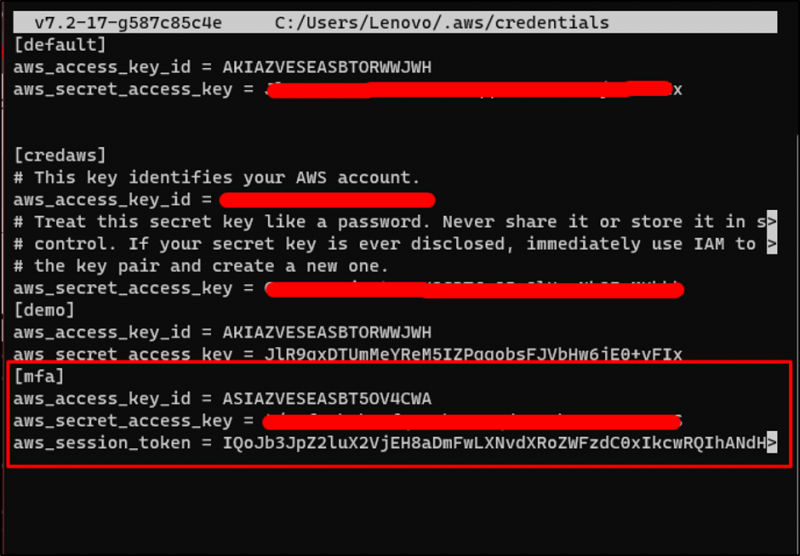
பின்வரும் கட்டளையைப் பயன்படுத்தி சேர்க்கப்பட்ட சான்றுகளைச் சரிபார்க்கவும்:
மேலும் .aws/credentials 
'' உடன் AWS CLI கட்டளையைப் பயன்படுத்தவும் mfa சுயவிவரம்:
aws s3 ls --profile mfaமேலே உள்ள கட்டளையை வெற்றிகரமாக இயக்குவது MFA சுயவிவரம் வெற்றிகரமாகச் சேர்க்கப்பட்டது என்பதைக் குறிக்கிறது:

இது AWS CLI உடன் MFA ஐப் பயன்படுத்துவது பற்றியது.
முடிவுரை
AWS CLI உடன் MFA ஐப் பயன்படுத்த, IAM பயனருக்கு MFA ஐ ஒதுக்கவும், பின்னர் அதை டெர்மினலில் உள்ளமைக்கவும். அதன் பிறகு, பயனருக்கு இன்லைன் கொள்கையைச் சேர்க்கவும், அதனால் அந்த சுயவிவரத்தின் மூலம் சில கட்டளைகளை மட்டுமே அது பயன்படுத்த முடியும். அது முடிந்ததும், MFA நற்சான்றிதழ்களைப் பெற்று, அவற்றை AWS நற்சான்றிதழ்கள் கோப்பில் புதுப்பிக்கவும். மீண்டும், AWS ஆதாரங்களை நிர்வகிக்க MFA சுயவிவரத்துடன் AWS CLI கட்டளைகளைப் பயன்படுத்தவும். இந்த வழிகாட்டி AWS CLI உடன் MFA ஐ எவ்வாறு பயன்படுத்துவது என்பதை விளக்கியுள்ளது.